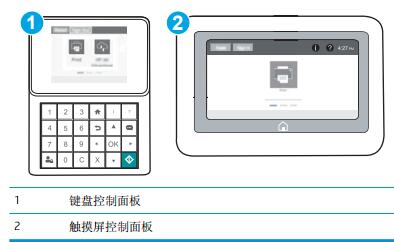惠普E60055打印机说明书,拥有非常完善的步骤介绍,可以将所有的打印方式都进行详细的操作解析,移动端的说明书会变得非常方便,使用起来快速,还可以帮助你解决遇到的各个问题

自动执行双面打印
为安装了自动双面打印器的打印机使用此步骤。如果打印机没有安装自动双面打印器,或者要在双面打印器不支持的纸张类型上进行打印,您可以手动进行双面打印
1. 从软件程序中,选择打印选项
2. 从打印机列表中选择打印机,然后单击属性或首选项按钮以打开打印驱动程序
注:按钮的名称因不同的软件程序而异
注:要从 Windows 8 或 8.1 的“开始”屏幕应用程序访问这些功能,请依次选择设备、打印,然后选择打印机
3. 单击装订标签。
4. 选择双面打印。单击确定按钮关闭文档属性对话框。
5. 在打印对话框中,单击打印以打印作业
启用 USB 端口进行打印
1. 打开 HP 嵌入式 Web 服务器 (EWS): a. 键盘控制面板: 在打印机控制面板上,按 按钮,然后使用箭头键选择“以太网” 菜单。按确定按钮以打开菜单,并显示 IP 地址或主机名。
触摸屏控制面板: 在打印机控制面板上,轻触 按钮,然后选择“网络” 图标以显示 IP 地址或主机名。
b. 打开 Web 浏览器,然后在地址行中,按照打印机控制面板上所示键入该 IP 地址或主机名称。
按计算机键盘上的 Enter 键。随后将打开 EWS。
注:如果 Web 浏览器显示一条消息,指示访问该网站可能不安全,则选择继续浏览该网站的选项。访问此网站不会损害计算机。
2. 单击复印/打印标签。
3. 在屏幕的左侧,单击从 USB 检索设置。 4. 选中启用从 USB 检索复选框。
5. 单击应用。